後払い.comでのご利用手続き
※ご利用にはお手続きが必要です。
【後払い.com】0120-667-690へお電話ください。与信のAPI利用開始の旨をお伝えください。
※注意※
後払い.comでご利用可能な配送業者は以下の通りです。
佐川急便・ヤマト運輸・日本郵便・ゆうパック・郵便書留・エコ配
西濃運輸・セイノースーパーエクスプレス・福山通運・日本通運
新潟運輸・名鉄運輸・信州名鉄運輸・トールエクスプレスジャパン・トナミ運輸
GoQSystemでの[後払い.com]設定
※[後払い.com設定]が表示されていない場合は
[各種設定]≫[支払い方法]≫[後払い.com]にチェック≫[設定を保存する]をクリックしてから
以下の設定を行って下さい。

【1】[各種設定]をクリックします。
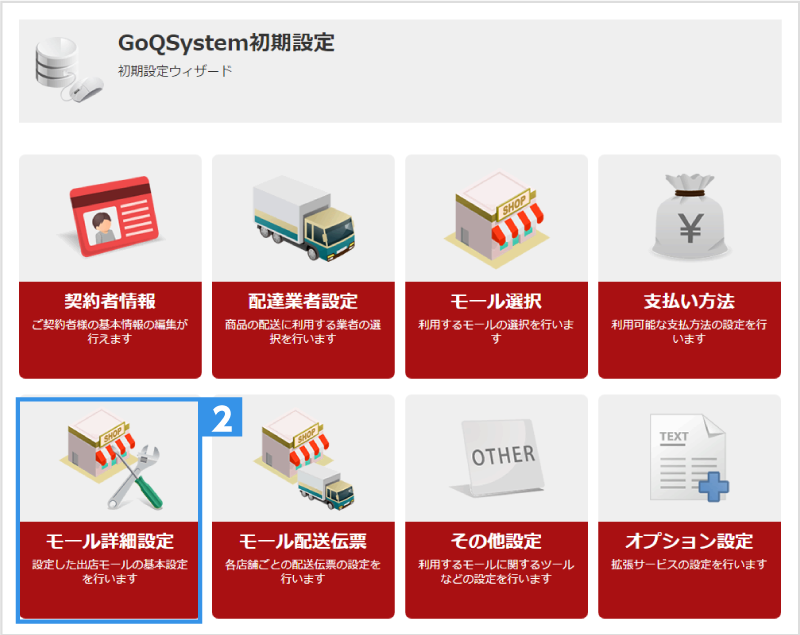
【2】[モール詳細設定]をクリックします。
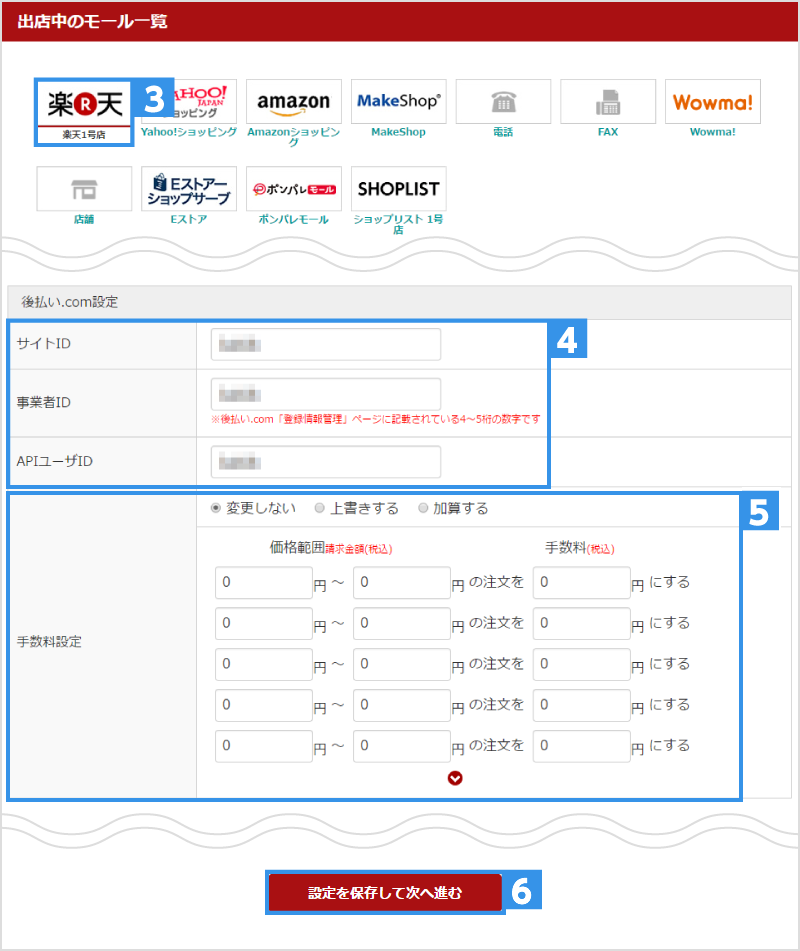
【3】後払い.comを設定するモールを選択します。
【4】「後払い.com」設定箇所に【後払い.com】管理画面にある
[サイトID]と[事業者ID]、[APIユーザID]の3点をご入力ください。
【5】手数料設定をします。
モールやカート側で手数料の設定ができない場合はGoQSystemで取り込んだ際に自動で手数料が追加される設定が可能です。
※複数店舗ご利用の場合は、各モールの詳細設定へご入力ください。
【6】設定画面一番下の[設定を保存して次へ進む]をクリックします。
以上の方法で後払い.comを設定が完了です。
設定後、与信のAPI自動化が開始します。
【後払い.com】の与信APIご利用方法
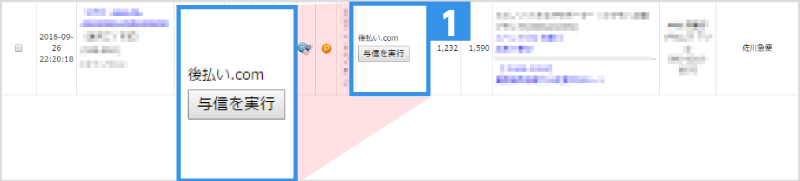
【1】[お支払い方法]項目の[後払い.com]下にある[与信を実行]ボタンを押すと与信が開始されます。
※CSVファイルで取り込んだ与信結果への【与信を実行】はご利用できません。
※APIで与信を確認した注文データはCSVファイルにて与信結果を取り出すことはできません。
【与信OK】の場合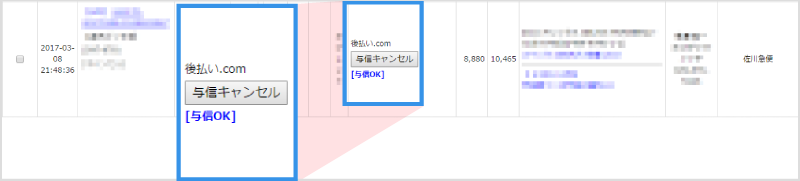
[与信キャンセル]が表示されます。
【与信NG】の場合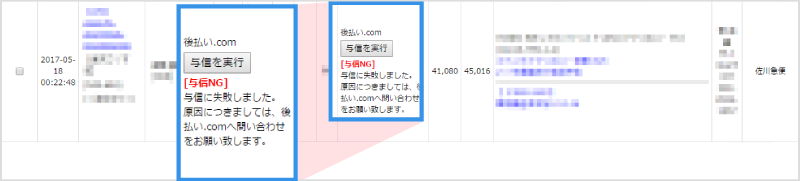
エラー内容と[与信を実行]が表示されます。
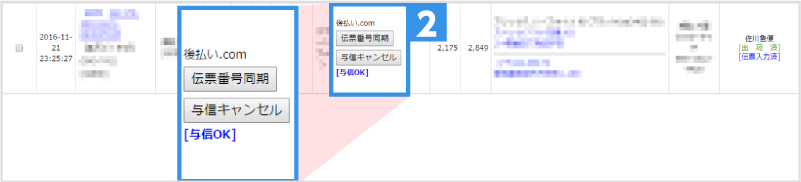
【2】対象の注文に伝票番号を入力すると[伝票番号同期]が表示されます。
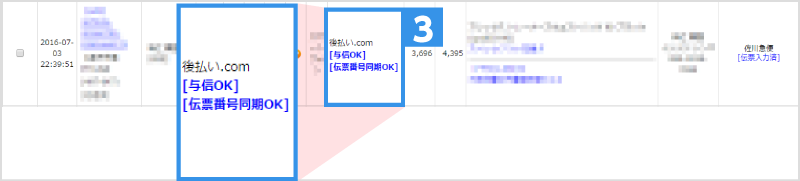
【3】[伝票番号同期]をクリックしますと[伝票番号同期OK]と表示されます。
※複数の注文を一覧処理をする場合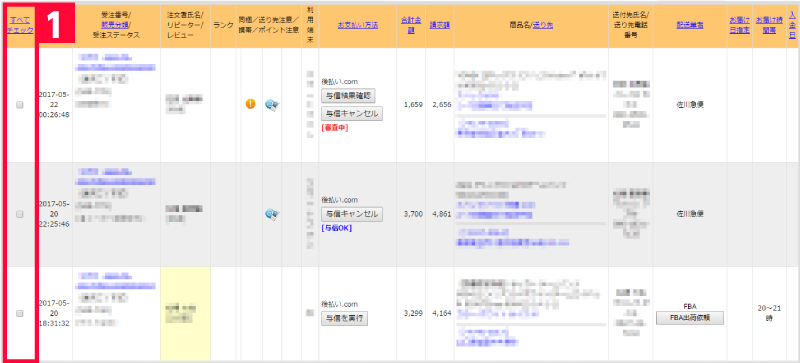
【1】注文のチェックボックスにチェックを付けます。
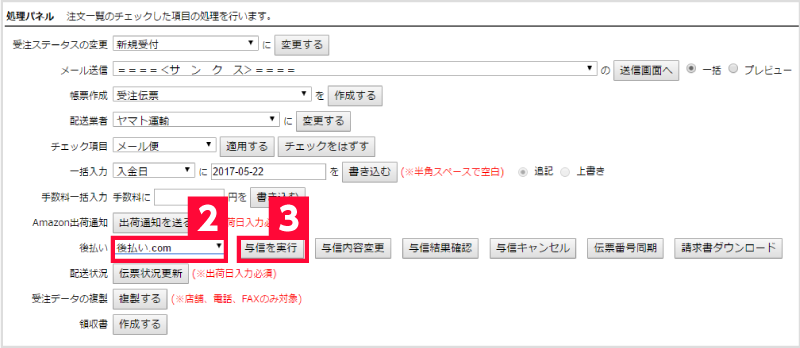
【2】処理パネル内の後払いを[後払い.com]を選択します。
【3】[与信を実行]をクリックすると与信が開始されます。
以上の方法で後払い.comの与信が実行できます。
▼関連マニュアル
【NP後払い】のAPIご利用方法
【ニッセン@払い】APIご利用方法
【アトディーネ】APIご利用方法
【クロネコ代金後払い】APIご利用方法












